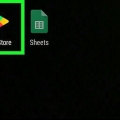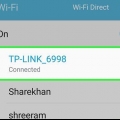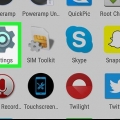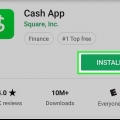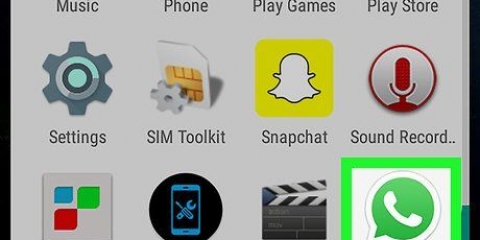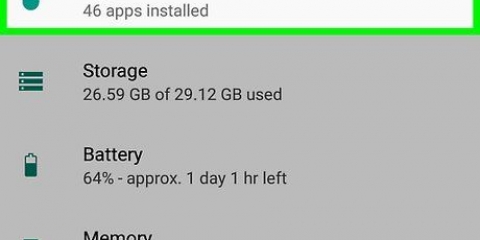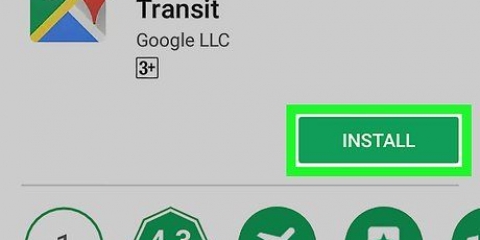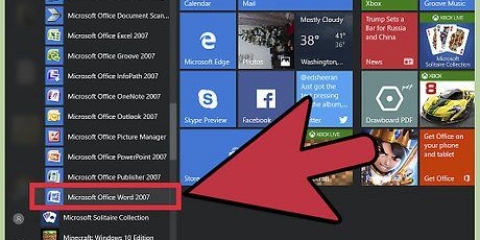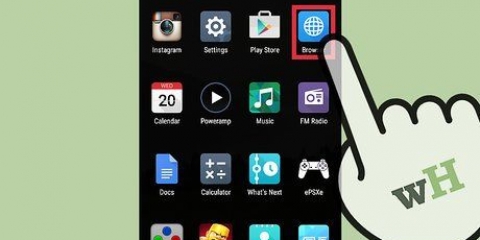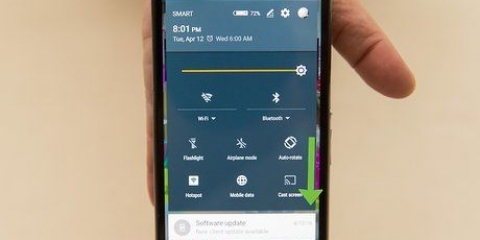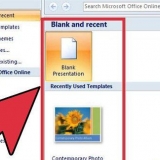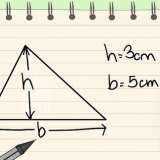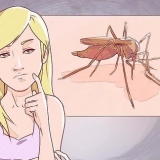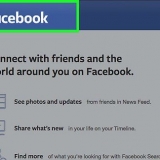Jy kan ook die toepassing begin deur na die toepassinglaai terug te keer en die blou ikoon met `n boek en geel maan daarin te tik. Die eerste keer dat jy die toepassing oopmaak, moet jy die instruksies op die skerm volg om die toepassing toe te laat om toegang tot jou Android se stoorplek te kry. 







































Jy kan ook van bladsye wissel deur die bo- of onderkant van die skerm te tik. As jou boek `n inhoudsopgawe het, kan jy op `n hoofstuk of paragraaf tik om daarheen te spring.



Nadat jy jou keuse gemaak het, tik OK om te bevestig. Tik enige tyd op die skerm om die outomatiese blaai te onderbreek.
Tik op Hoofstukke om die hoofstuklys te sien en tussen hoofstukke/afdelings te spring (indien beskikbaar). Tik op boekmerke om bestaande boekmerke te blaai of `n nuwe boekmerk by te voeg. As jy `n nuwe boekmerk wil byvoeg, gaan na hierdie skerm, tik aan die onderkant Voeg nuwe boekmerk by, stel jou boekmerkvoorkeure in en tik dan OK.

Tik en hou `n woord in die teks wat jy wil uitlig. Na `n sekonde of wat sal die woord gekies word en `n paar handvatsels sal aan weerskante verskyn. Sleep die handvatsels om die teks te kies wat jy wil uitlig. Tik `n merkerkleur om die geselekteerde teks te merk.
Tik en hou `n woord in die teks waar jy jou nota wil byvoeg. Na `n sekonde of wat sal die woord gekies word en handvatsels sal aan weerskante verskyn. Sleep die handvatsels om die teks te kies. Tik op Let wel om `n venster oop te maak waar jy kan tik. Tik jou nota en tik Stoor. Dit sal `n plaknota-ikoon by die geselekteerde teks voeg. Om die nota te lees, klik die kleefnoot-ikoon. Tik om dit te verwyder verwyder.
Tik en hou `n woord in die teks waar jy jou nota wil byvoeg. Na `n sekonde of wat word die woord gekies en handvatsels verskyn aan weerskante. Sleep die handvatsels om die woord of frase te kies wat jy wil naslaan. Om `n woord in die woordeboek op te soek, tik dict. Die eerste keer dat jy hierdie kenmerk gebruik, sal jy gevra word om `n verstekwoordeboek te kies en `n paar voorkeure te stel. Jy sal dalk `n woordeboektoepassing moet installeer vir sommige opsies, maar hulle is almal veilig (en gratis). Om `n woord of frase aanlyn te soek, tik meer` om sommige navorsingsopsies te vertoon (insluitendgoogle,Vertaal, en Wikipedia. Tik die opsie wat jy wil gebruik en volg die instruksies op die skerm. 





Gaan na My rak. Tik op die boek wat jy wil sinkroniseer. Tik op die middel van die skerm om die kontroles te sien. Tik op die kieslys seks in die regter boonste hoek. Rollees af en tik "Sinkroniseer leesposisies" langs die diens wat jy wil gebruik. Tik enige plek buite die venster om jou veranderinge te stoor.
Gebruik moon reader op 'n android
Inhoud
Hierdie tutoriaal sal jou leer hoe om boeke op jou Android te begin lees met Moon+ Reader. Jy kan Moon+ Reader gratis aflaai en installeer vanaf die Google Play Winkel, hoewel die gratis weergawe advertensie-ondersteun word. Sodra dit geïnstalleer is, kan jy jou e-boeklêers vanaf jou Android se berging invoer of boeke aflaai vanaf gratis aanlyn biblioteke soos Project Gutenberg. As jy jou nie oor advertensies wil bekommer nie (en jou leesvordering met ander fone en tablette wil kan sinkroniseer), kan jy Moon+ Reader Pro aflaai teen `n klein fooi.
Trappe
Deel 1 van 6: Installeer Moon+ Reader

1. Maak die Play Winkel oop
app. Jy sal dit in jou toepassinglaai vind. 
2. Tik die soekbalk bo-aan die skerm.

3. tipe maan+ in die soekveld. `n Lys van ooreenstemmende resultate sal verskyn.

4. Tik die gratisMoon+ Reader App. Jy kan die gratis weergawe probeer en later besluit of jy na die betaalde weergawe wil opgradeer. Die betaalde weergawe verwyder toevoegings en ondersteun Google Drive en Dropbox.

5. Tik opte installeer. Dit is die groen knoppie in die regter boonste hoek van die skerm. Moon+ Reader is nou op jou Android geïnstalleer.

6. Tik opOm oop te maak om die toepassing te begin. Hierdie knoppie sal verskyn nadat die installasie voltooi is.
Deel 2 van 6: Voer boeke vanaf jou Android in

1. Maak Moon+ Reader op jou Android oop. Dit is die boek- en geelmaanikoon, en jy sal dit in die toepassinglaai vind.
- Gebruik hierdie metode as jy boeklêers op jou Android gestoor het (óf op die SD-kaart of in die plaaslike berging) wat jy by Moon+ Reader wil voeg.

2. Tik op die kieslys≡. Dit is die drie horisontale lyne in die boonste linkerhoek. `n Spyskaart sal uitbrei.

3. Tik opMy rak. Jy kan dit bo-aan die spyskaart vind.

4. Tik die knoppie⋮. Dit is in die regter boonste hoek van die skerm geleë.

5. Tik opVoer boeke in. Dit is bo-aan die spyskaart.

6. Tik op die huidige pad. Dit sal waarskynlik iets soos /sdcard/Boeke of dies meer. Dit sal jou na `n lêerverkenner neem.

7. Blaai na die gids waar jou boeke geleë is. Dit kan jou Downloads-lêergids wees as jy jou boeke op jou Android afgelaai het, of watter vouer jy dit ook al van jou rekenaar af oorgedra het.

8. Tik opOK om die gids vir boeklêers te skandeer. Die skandering sal alle pdf-, epub- en mobi-lêers in die geselekteerde vouer wys.

9. Tik die lêers wat jy wil invoer. Dit plaas `n blou en wit regmerkie langs elke boek wat jy kies.

10. Tik opInvoer. Dit is aan die onderkant van die venster geleë. Die gekose boeke sal by jou boekrak gevoeg word.

11. klik opOK. Dit sal die venster toemaak en jou terugbring na `My rak` waar jy nou deur jou boeke kan blaai.
Deel 3 van 6: Die invoer van gratis aanlyn boeke

1. Maak Moon+ Reader op jou Android oop. Dit is die boek- en geelmaanikoon, en jy sal dit in die toepassinglaai vind.
Gebruik hierdie metode as jy nuwe gratis boeke van aanlynbronne wil aflaai.

2. Tik op die kieslys≡. Dit is die drie horisontale lyne in die boonste linkerhoek. `n Spyskaart sal verskyn.

3. Tik opNet biblioteek. Dit is die opsie met `n grys aardbol. `n Lys van aanlynbronne vir boeke sal verskyn.

4. Tik op een van die gratis e-boekverspreiders. Afhangende van die bron wat jy kies, sal daar dalk van jou verwag word om tot sekere bepalings in te stem voordat jy voortgaan.

5. Kyk na die beskikbare boeke. Die proses sal verskil afhangende van watter diens jy gekies het, maar jy kan gewoonlik volgens sleutelwoord soek en volgens kategorie blaai.

6. Tik die knoppieAflaai vir `n boek wat jy wil hê. `n Lys van beskikbare formate sal verskyn.

7. Tik die formaat wat jy wil aflaai. Epub, mobi en pdf is almal oop formate wat ten volle versoenbaar is met Moon+ Reader. Sodra jy `n formaat gekies het, sal die boek afgelaai word.
Die verskille tussen die formate is weglaatbaar vir die meeste gebruikers. As jy baie e-boeke begin lees, sal jy vind dat jy meer na `n spesifieke formaat neig.

8. Tik op die kieslys≡ en kies My rak. Dit sal jou Moon+ boekrak wys, alhoewel jy sal sien dat jou nuwe boek nog nie uit is nie.

9. Tik die knoppie⋮. Dit is die drie kolletjies in die regter boonste hoek. `n Spyskaart verskyn.

10. Tik opVoer boeke in in die spyskaart.

11. Tik op die huidige pad. Dit sal waarskynlik /sdcard/Boeke of iets soos dit. Dit sal `n lêerverkenner oopmaak.

12. Gaan na /sdcard/Boeke/MoonReader. Dit is die vouer waar jou afgelaaide boeke gestoor word (selfs al het jy nie `n SD-kaart ingesit nie). `n Lys van boeke in die vouer sal oopmaak.

13. Tik opOK. Dit verander die verstekvouer na die vouer wat jou boek(e) bevat.

14. Tik opOK in die venster. `n Lys boeke sal weer verskyn, maar hierdie keer kan jy hulle kies om in te voer.

15. Tik die lêers wat jy wil invoer. Dit plaas `n blou en wit regmerkie langs elke boek wat jy kies.

16. Tik opInvoer. Hierdie opsie is onderaan die venster. Die geselekteerde boeke sal by jou rak gevoeg word.

17. klik opOK. Dit sal die venster toemaak en jou terugstuur na My rak, waar jy nou deur jou boeke kan blaai.
Deel 4 van 6: Blaai deur jou biblioteek

1. Tik op die kieslys☰. Dit is die drie horisontale lyne in die boonste linkerhoek van die skerm.

2. Tik opMy rak in die spyskaart. Dit sal jou boekrak wys, waar jy al jou ingevoerde boeke sal vind.

3. Gly op en af om al jou boeke te sien.

4. Tik op die kieslysAlle boeke om jou siening te verander. By verstek word alle boeke gewys, maar jy kan kies watter titels jy wil sien.

5. Tik op die aansig wat jy wil gebruik. Jy kan volgens skrywers sorteer, boeke bekyk wat jy as gunsteling gemerk het, volgens merkers blaai en jou toestel se bergingvouers bekyk. `My rak` sal dan verfris om slegs daardie titels te vertoon wat ooreenstem met die kriteria wat jy in hierdie kieslys kies.

6. Tik die tregterikoon om My rak nog verder te filter. Hierdie opsie is in die regter boonste hoek van die skerm geleë.

7. Tik op die `Sorteer volgens` opsie. Hierdie opsies dui die volgorde aan waarin jou boeke vertoon word.

8. Tik `n `Lees Filter`-opsie. Laat jou toe om ongeleesde boeke te vertoon, boeke wat jy tans lees, of net boeke wat jy klaargemaak het.

9. Tik `n "Rak tipe". Dit verander net hoe jou boeke op `My rak` verskyn. Jy kan `n lys, `n roosterpatroon of oop boek-tot-oop boek bekyk.
Deel 5 van 6: Lees `n boek

1. Tik op die kieslys≡ en kies My rak. Dit sal jou Moon+ boekrak wys, waar jy jou ingevoerde boeke kan vind.

2. Tik `n boek om dit oop te maak. Afhangende van die lêer, kan jy `n inleidingsbladsy, `n inhoudsopgawe of ander inligting sien.

3. Swiep om die bladsy om te draai. Jy kan van regs na links of van onder na bo swiep om na die volgende bladsy te gaan. Deur van links na regs of van bo na onder te vee, gaan jy terug na die vorige bladsy.

4. Tik die middel van die skerm om die leeskontroles oop te maak. Dit sal `n ry ikone onderaan die skerm wys.

5. Tik die draai-ikoon om die skermoriëntasie te verander. Dit is die eerste ikoon onderaan die skerm. Laat jou toe om te wissel tussen portret- en landskapmodus.

6. Tik op die kontrasikoon om tussen donker en lig modusse te wissel. Dit is die tweede ikoon, wat `n sirkel is wat in die helfte verdeel is. Donker modus, wat gewoonlik beter is in die nag, wys wit teks op `n donkergrys agtergrond. Ligmodus wys swart teks op `n beige agtergrond.

7. Tik outoscroll om outoscroll te aktiveer. Dit is die derde ikoon, wat lyk soos twee pyle wat deur `n punt geskei word. Dit sal `n nuwe kieslys oopmaak waar jy outomatiese blaai kan opstel, `n kenmerk wat jou toelaat om te lees sonder om die bladsy met die hand om te blaai.

8. Tik die lysikoon om jou hoofstukke en boekmerke te bestuur. Dit sal gewoonlik twee oortjies wys - Hoofstukke en boekmerke.

9. Tik op die kieslys wat uit die drie kolletjies bestaanseks bestaan, om meer opsies vir daardie boek te sien. Dit is in die regter boonste hoek van die skerm geleë. Dit sal `n spyskaart oopmaak wat jou toelaat om jou leeservaring verder vir hierdie spesifieke titel aan te pas. Blaai deur die spyskaarte en eksperimenteer met instellings totdat jy die regte instelling kry.
Sommige opsies in hierdie kieslys, insluitend die sinkronisering van jou leesposisie na Google Drive of Dropbox, is slegs beskikbaar in die Pro (betaalde) weergawe van Moon+ Reader.

10. Merk teks op die bladsy. As jy `n gedeelte van die teks met `n sekere kleur wil verlig, kan jy dit met die highlight-funksie doen. Dit gaan so:

11. Voeg `n nota by `n teks. As jy jou eie notas wil byvoeg, kan jy dit met die Nota-funksie doen. Dit gaan so:

12. Soek na of vertaal teks. As jy meer inligting oor `n teks wil hê of `n woord wil naslaan, kan jy die toepassing se ingeboude soekfunksies gebruik. Dit gaan so:
Deel 6 van 6: Sinkroniseer met Google Drive of Dropbox

1. Koop Moon+ Reader Pro. Jy het die betaalde weergawe van Moon+ nodig om jou Dropbox- of Drive-rekening te koppel. Sodra dit gekoppel is, sal enige e-boeke wat jy by jou wolkberging voeg, outomaties met Moon+-leser gesinkroniseer word.
- Om Moon+ Reader Pro te koop, tik die ☰ in die boonste linkerhoek, klik dan Oor onderaan, klik dan Koop Pro weergawe. Volg die instruksies op die skerm om jou aankoop te doen.

2. Tik op die kieslys☰ in Moon+ Reader Pro. Dit is die drie horisontale lyne in die boonste linkerhoek van die skerm.

3. Tik opOpsies. Jy kan dit onderaan die spyskaart vind.

4. Tik die rat
langs die diens wat jy wil gebruik. Sodra jy jou diens gekies het, sal jy gevra word om met jou rekening aan te meld.
5. Meld by Google Drive of Dropbox aan met jou bestaande rekening. Sodra jy aangemeld is, sal die rekeninge gekoppel word.

6. Aktiveer sinkronisering waar jy in `n boek is. Hierdie kenmerk laat jou toe om tred te hou met waar jy in `n boek in Google Drive of Dropbox is, sodat jy vanaf dieselfde posisie op `n ander foon of tablet kan voortgaan:
Artikels oor die onderwerp "Gebruik moon reader op 'n android"
Оцените, пожалуйста статью
Gewilde